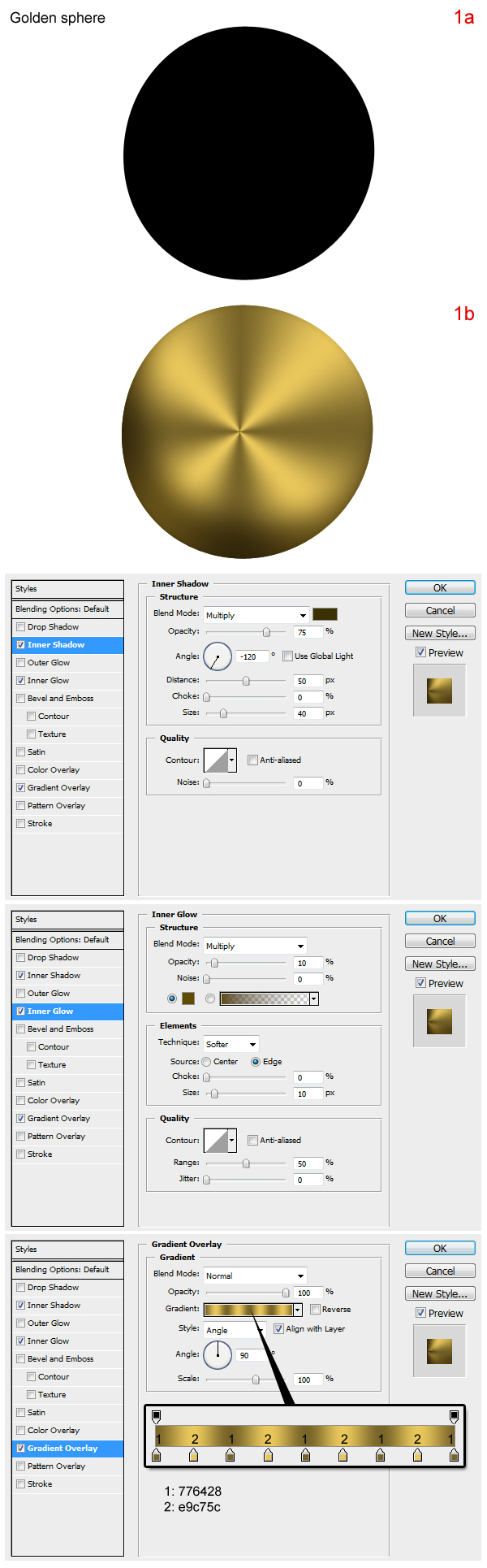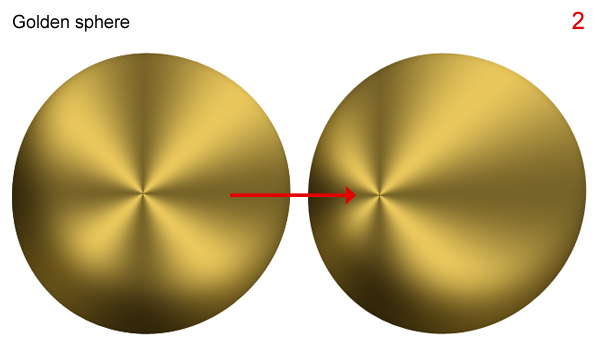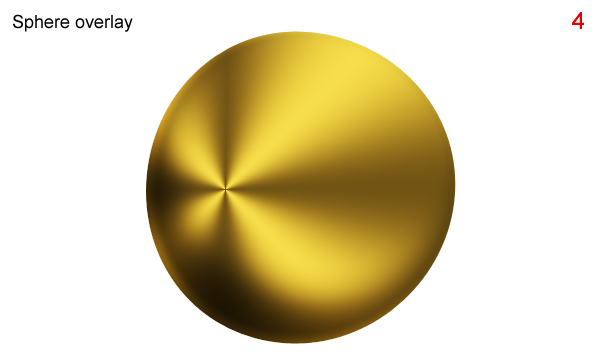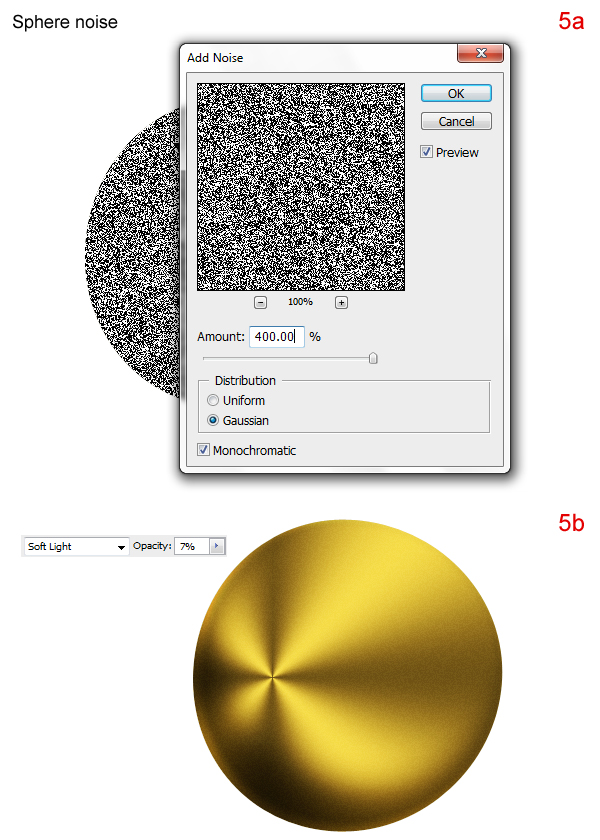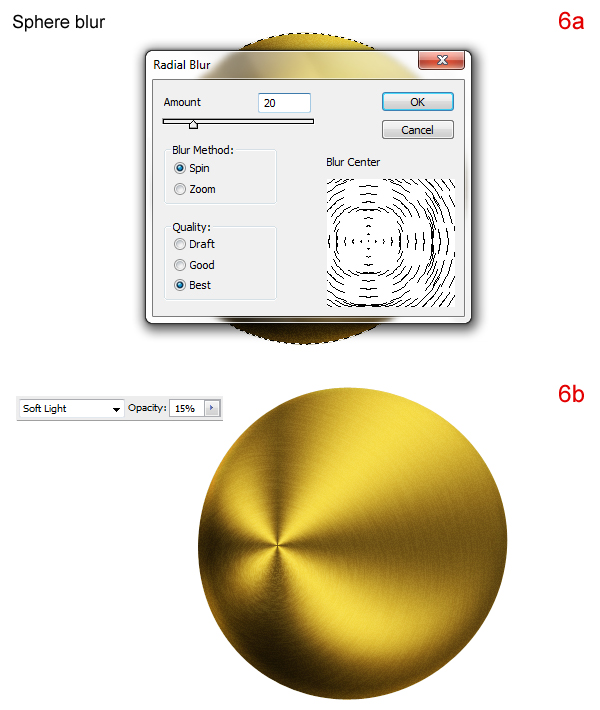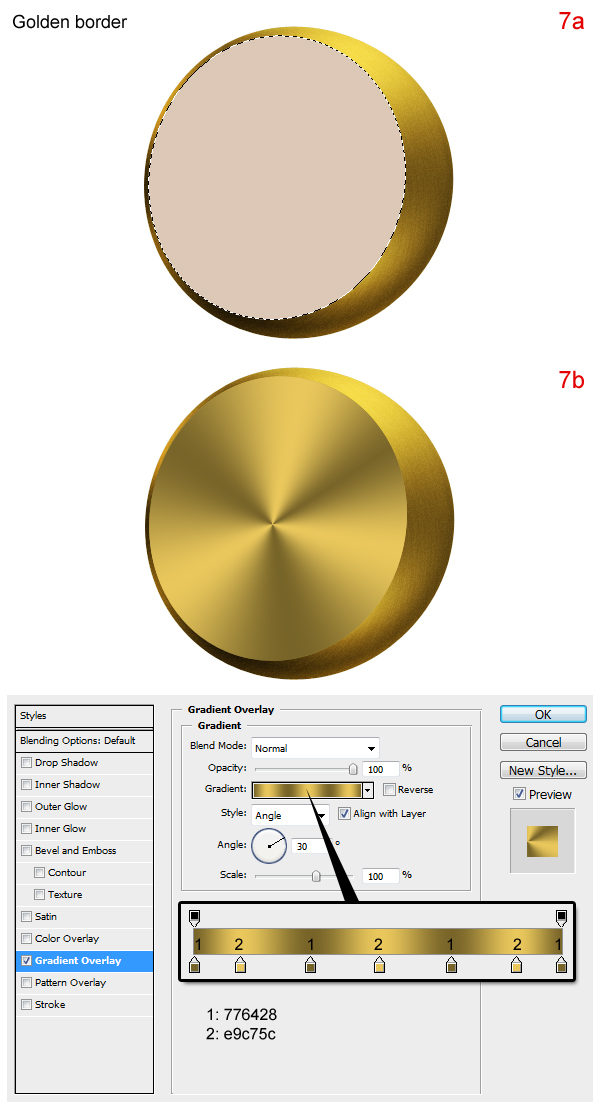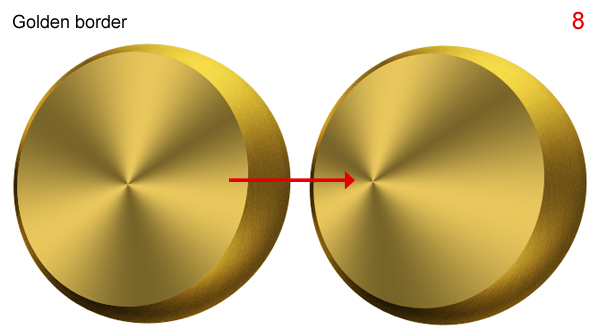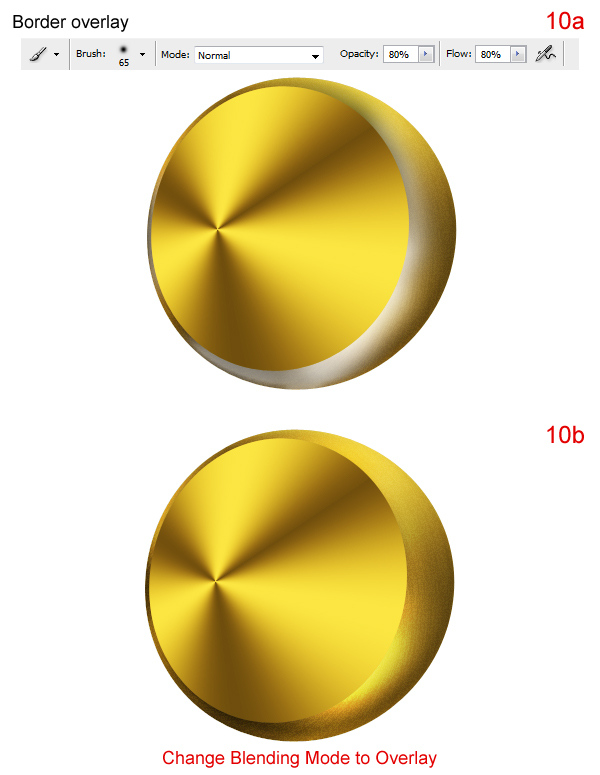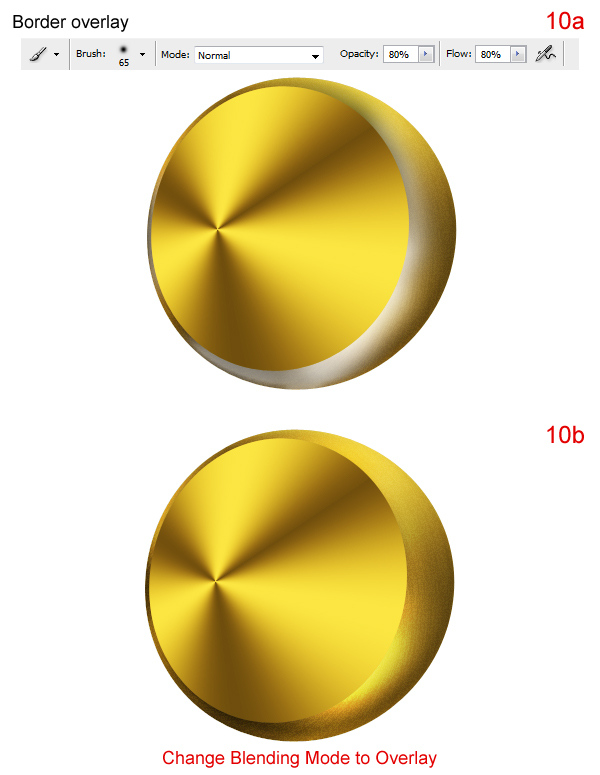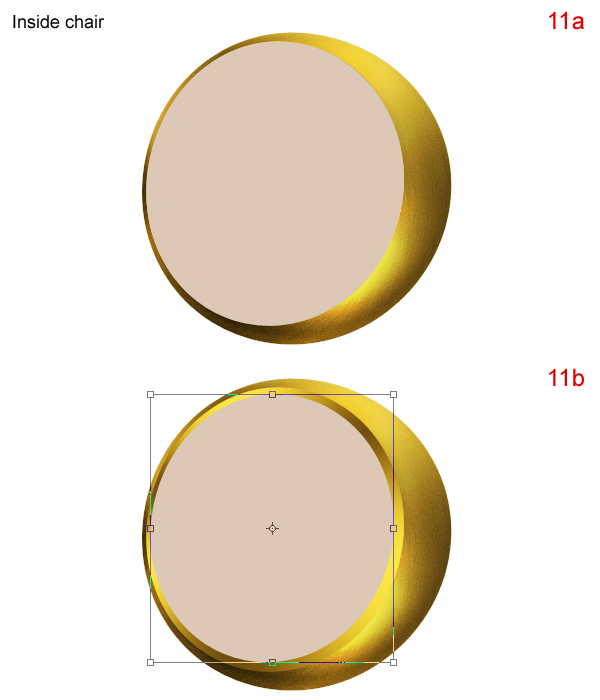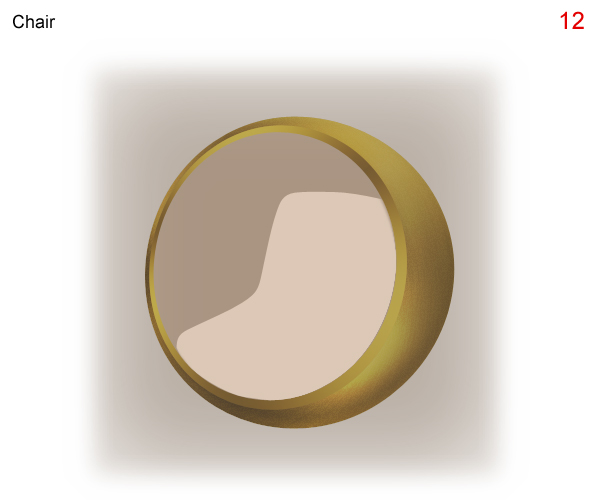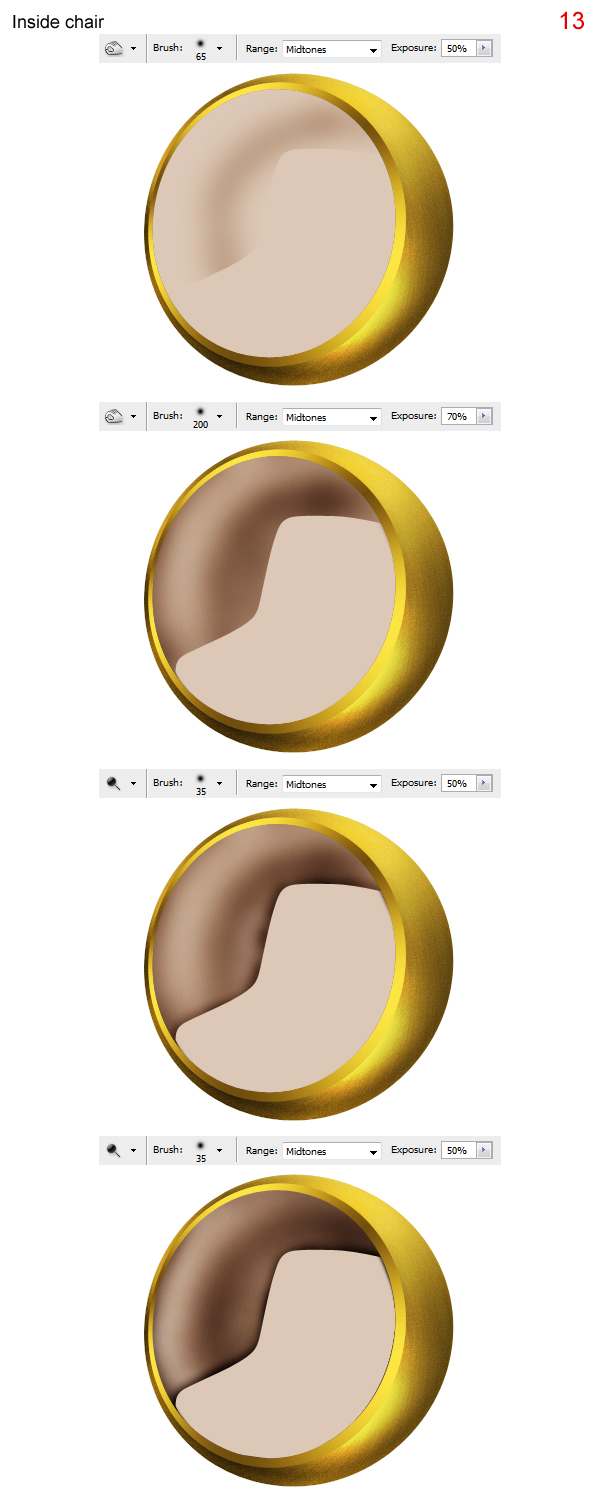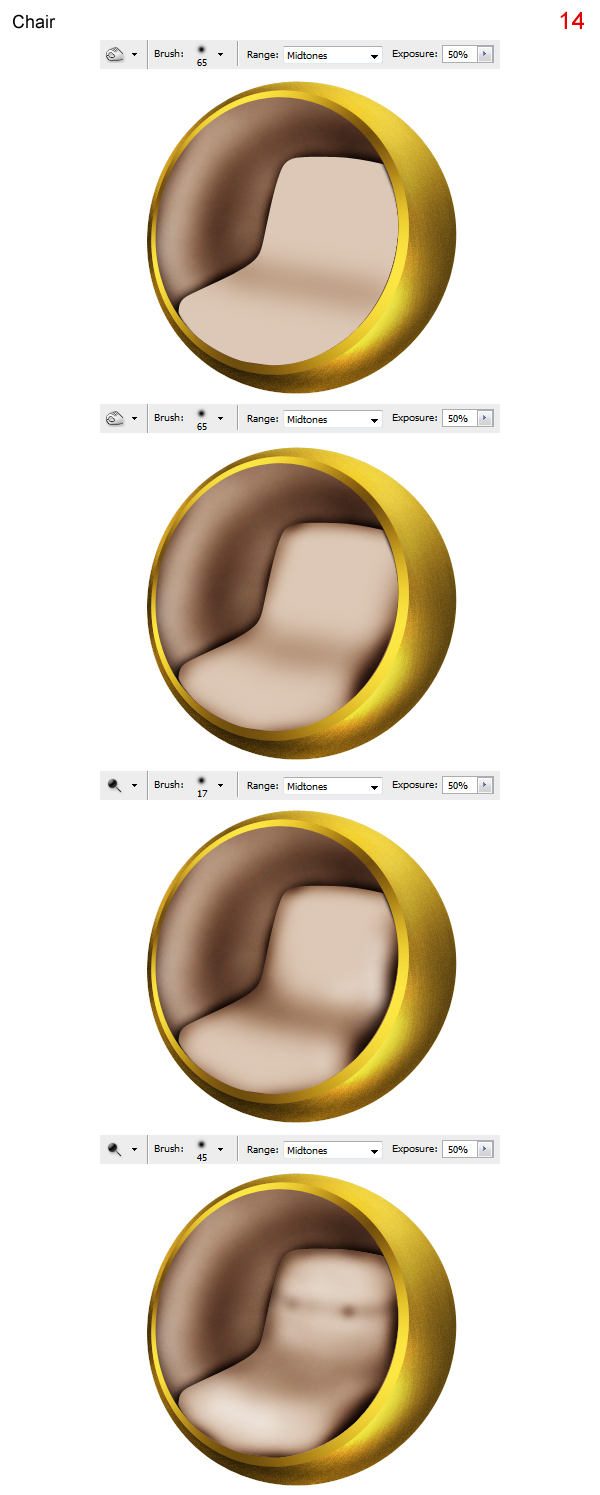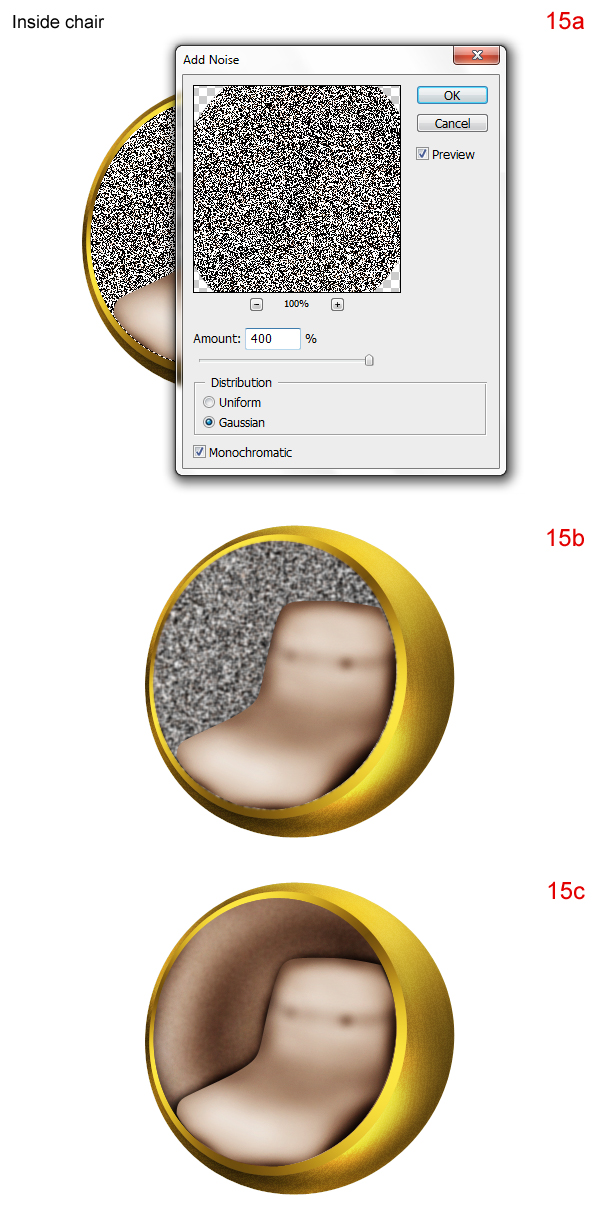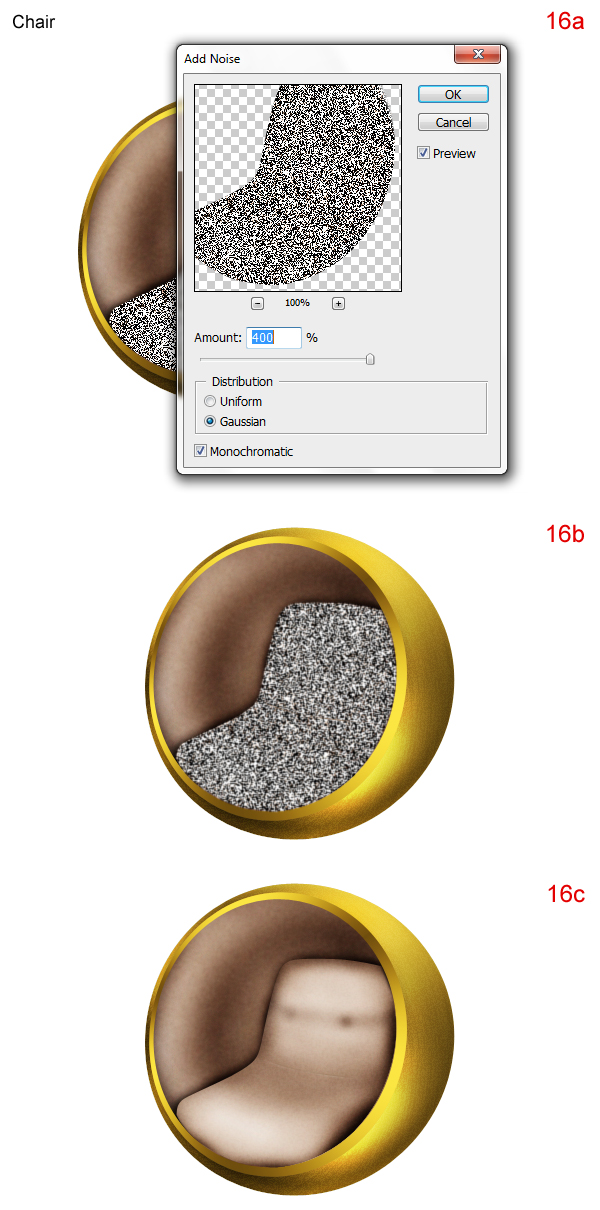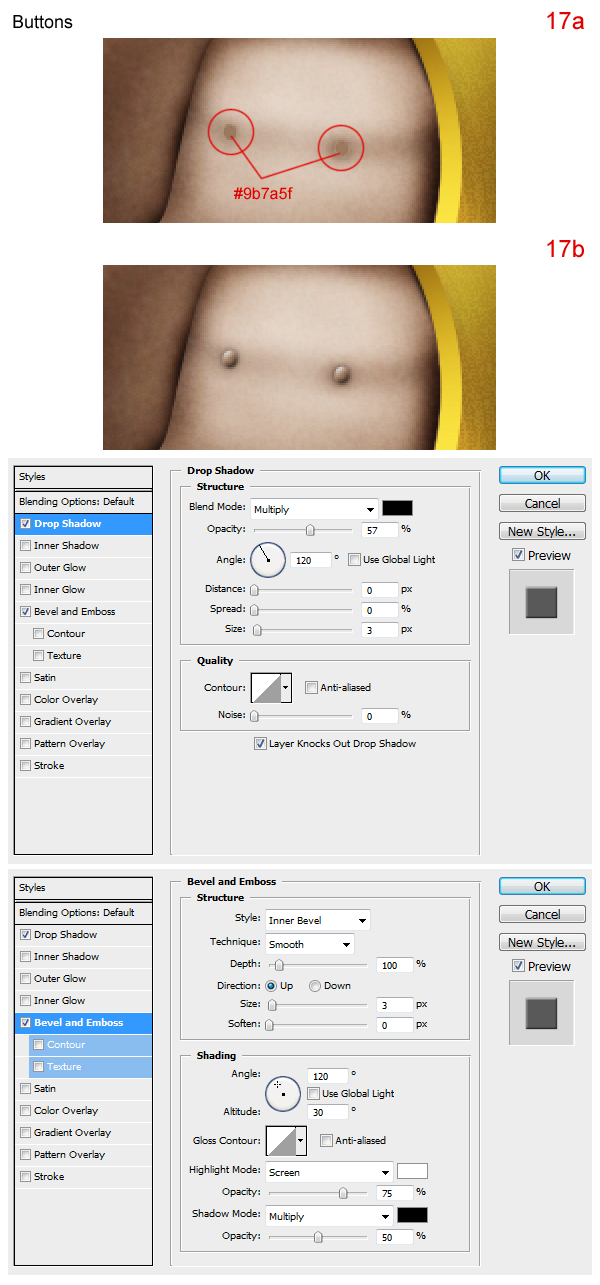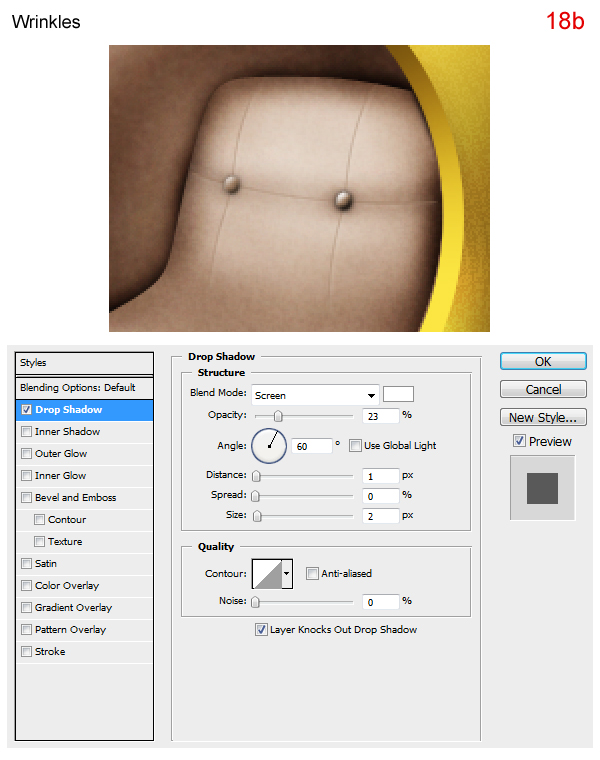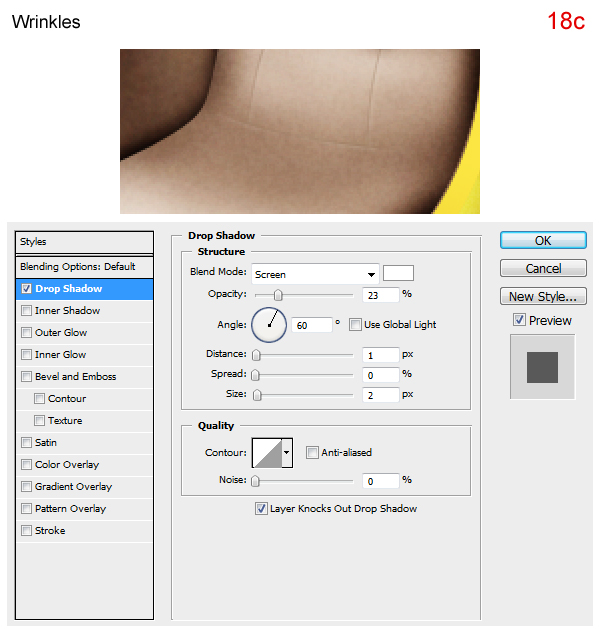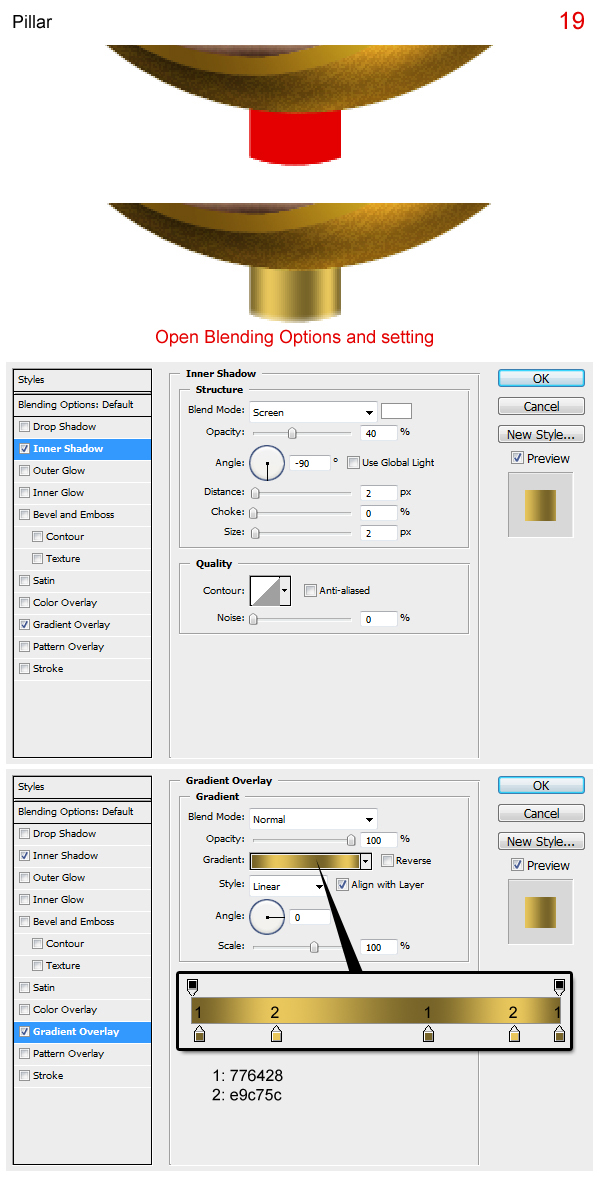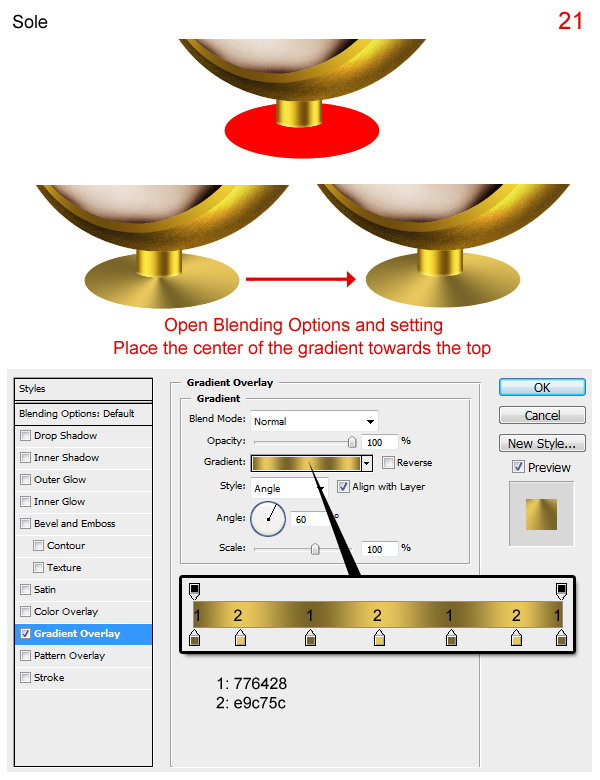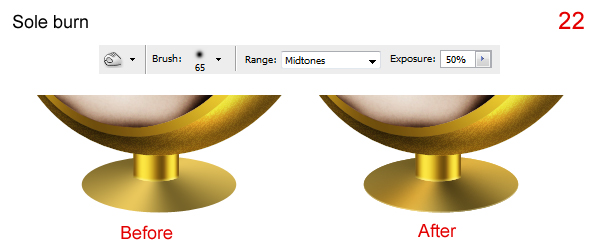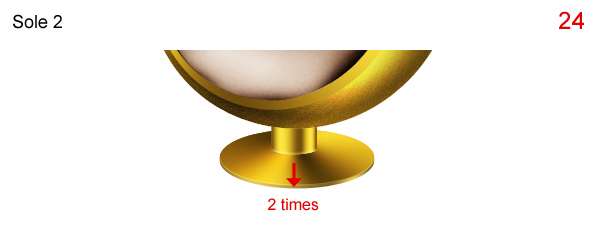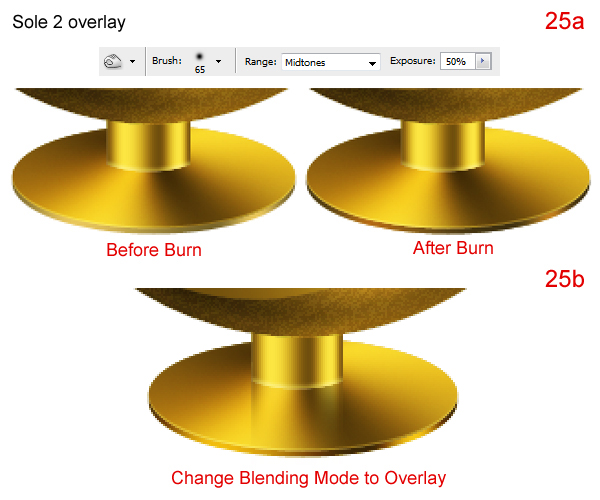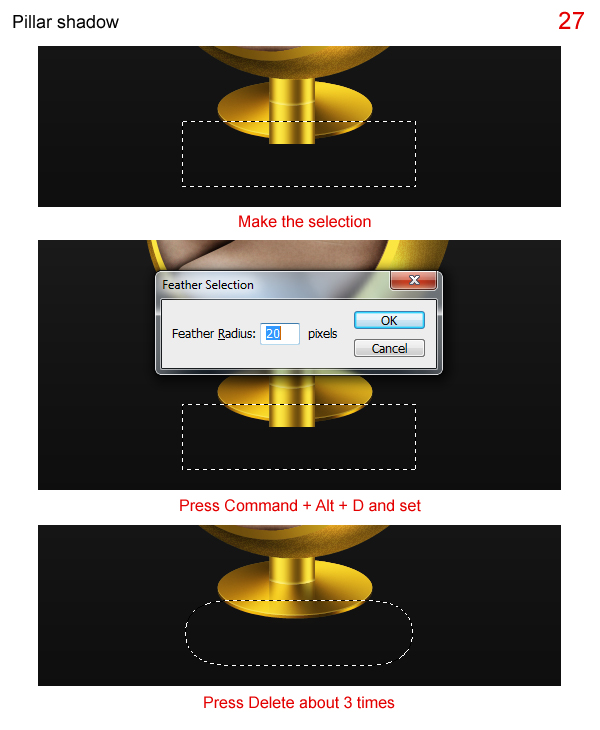skabe en ikonisk retro moderne kugle stol i photoshop,,,,,,, bolden stol, populariserede af finske indretningsarkitekt eero aarnio var hjørnestenen i et århundrede eller 1960 ’ s bor.i dag vil vi lære at skabe denne symbolske møbel fra bunden i photoshop.lad &rsquo er i gang!,,,, trin 1, i det nye dokument, skabe et nyt lag, hedder det “ golden område og rdquo;.brug det elliptiske markise værktøj til at tegne en cirkel, og det fyldes med farve (1a).så gælder det lag, styles, som vist i figur (1b), trin 2, sted i midten af gradient som vist.,, trin 3, tryk ctrl + j cmd /at kopiere “ golden område og rdquo;.omdøbe den nye lag “ indre skygge område og rdquo;, reducere fyld til 0% og anvende stil nedenfor.,, trin 4, tryk ctrl + j cmd /at kopiere “ golden område og rdquo;, skabe et nyt lag over dobbelt lag.vælg to nye lag og tryk ctrl + e /cmd lægge dem sammen.titel nye lag “ kugle - overlay - ” og ændre sin blanding tilstand til overlap.,, løntrin 5, presse d at nulstille forgrunds - og baggrundsviden farver i sort og hvidt.skabe et nyt lag på toppen, kald det “ område, støj og rdquo; og tegne en cirkel med sort.mens de holder cmd /ctrl klik på “ område, støj og rdquo; for at opnå dets valg.gå til menu filter > støj > tilføje, støj og som vist i figur (5a).så ændre sin blanding tilstand for at bløde lys og reducere uklarhed til ca. 7% (5), trin 6, tryk ctrl + j cmd /at kopiere “ støj område, og rdquo; omdøbe nye lag “ område tåge. &rdquo, mens de holder cmd /ctrl klik på “ område tåge og rdquo; for at opnå dets valg.gå til menu filter > sløret > radialt slør, og som i figur (6a).så reducere dens uklarhed til ca. 15% (6b).,, trin 7, skabe nye lag øverst, kald det “ golden grænse &rdquo, og gøre som vist i figur (7).så gælder det lag, styles, som vist i figur 7b.,, trin 8, sted i midten af gradient som show.,, trin 9, tryk ctrl + j cmd /at kopiere “ golden grænse, og rdquo; skabe en ny lag oven på “ golden grænse 2 ”.vælg to nye lag og tryk ctrl + e /cmd lægge dem sammen.omdøbe den nye lag “ grænse - overlay - ” og ændre sin blanding tilstand til overlap.,, trin 10, skabe et nyt lag mellem “ område sløre ” og “ golden grænse, og rdquo; kalder det “ light ”.bruge pensel redskab som vist i 10a) for at drage en fremhæve som vist i figur (a).så ændre sin blanding tilstand til overlay (10b).,, trin 11, tryk ctrl + j cmd /at kopiere “ golden grænse, og rdquo; omdøbe det “ i stolen og rdquo, og sende den til den øverste (over “ grænse - overlay - ”).fjern den senere styles, fyld farve som vist i figur (11a).tryk ctrl + t til transfom cmd (som vist i (11b).,, trin 12, skaber et nyt lag på toppen, kald det “ madras ”.udarbejde en form som vist nedenfor, og fyld den med samme farve som “ i stol. ”,, trin 13, bruge brænde og dodge redskab på “ i stolen og rdquo; lag maling i en skygge, som vist nedenfor.,, punkt 14, udvælge og ldquo og stol ” lag og bruge brænde og dodge værktøj til at male en skygge, som vist nedenfor.,, trin 15, tryk ctrl + j cmd /at kopiere “ i stolen, og rdquo; omdøbe den nye lag “ i stol støj. &rdquo, gå til menu filter > støj er > tilføje, støj og bruge de indstillinger, som vist i figur (15a).gå til menu filter > sløret > mere tåget, tryk ctrl + f cmd /2 – 3 gange (15b).så ændre sin blanding tilstand for at bløde lys og reducere uklarhed til 15% (15 c), trin 16, tryk ctrl + j cmd /at kopiere “ stol, og rdquo; omdøbe den nye lag “ formand for støj. &rdquo, gå til menu filter > støj > der tilsættes støj og bruge de indstillinger, som vist i figur (16a).gå til menu filter > sløret > sløret, tryk ctrl + f cmd /1 – 2 gange (9).så ændre sin blanding tilstand for at bløde lys og reducere uklarhed til 10% (16c).,, skridt 17, skabe et nyt lag på toppen, kald det “ knapper og rdquo;.træk som vist i figur (17a).så gælder det lag, styles, som vist i figur (176).,, gå 18, drage nogle aflejringer, som vist nedenfor.,,, skridt 19, skabe et nyt lag i “ golden område, og rdquo; kalder det “ søjle. ”,, gå 20, tryk ctrl cmd /+ j at kopiere “ søjle. ” skabe en ny lag over “ søjle kopi ”.Select the two new layers and press Cmd/Ctrl + E to merge these layers into one new layer, rename it “pillar overlay” and its change Blending Mode to Overlay., ,Step 21,Create a new layer under “pillar,” call it “sole.”, ,Step 22,Press Cmd/Ctrl + J to duplicate “sole.” Create a new layer above “sole copy.” Select the two new layers and press Cmd/Ctrl + E to merge these layers into one new layer, rename it “sole burn” then use Burn Tool as shown in figure (22) to add some shadowing., ,Step 23,Press Cmd/Ctrl + J to duplicate “sole burn,” rename the new layer “sole overlay” and change its Blending Mode to Overlay., ,Step 24,Press Cmd/Ctrl + J to duplicate &ldquo, tunge, og rdquo; omdøbe nye lag “ eneste 2. ” i lag - panelet, send “ eneste 2 ” bag “ eneste ”.så tryk ned pil centrale 2 gange for at flytte det som vist i figur (24), gå 25, tryk ctrl + j cmd /at kopiere “ eneste 2. &rdquo, skabe nye lag over “ eneste 2 kopi. ” udvælge de to nye lag og presse cmd /ctrl + e at samle disse lag i et nyt lag, omdøbe det “ eneste 2 &rdquo og bruger brænde værktøj, som vist i figur (25a) at tilføje nogle skygger (25a).så ændre sin blanding tilstand til overlay (25b).,, gå 26, fylde baggrund med en lineær gradient som vist.,, skridt 27, udvælge og ldquo; søjle ” og &ldquo. søjle "overlay", og rdquo; højre klik på disse lag og vælge to lag.tryk ctrl + e /cmd at samle dem i et nyt lag, omdøbe det “ søjle skygge. &rdquo, så send det bag “ søjle &rdquo, og udføre de foranstaltninger under.,, sidste billede, at ’ det!vi &rsquo er færdig!,